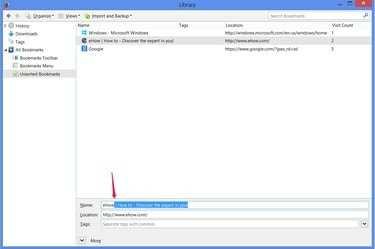
Elke browser gebruikt een iets andere methode om de naam van een bladwijzer te bewerken.
Afbeelding tegoed: Afbeelding met dank aan Mozilla
Of u nu Chrome, Internet Explorer of Firefox gebruikt, de bladwijzers van uw browser (Favorieten in IE) bieden een plek om uw meest bezochte pagina's te bewaren voor snelle toegang. Door uw favorieten te bewerken, kunt u verouderde adressen bijwerken, sitetitels hernoemen voor beknoptheid of duidelijkheid, of de links naar wens herschikken.
chroom
Stap 1
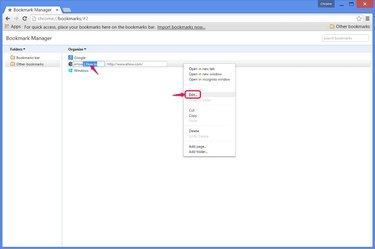
Een bladwijzer bewerken.
Afbeelding tegoed: Afbeelding met dank aan Google
druk op Ctrl-Shift-O in Chrome om Bladwijzerbeheer te openen.
Video van de dag
Klik met de rechtermuisknop op een bladwijzer en selecteer Bewerking om zowel de naam van de bladwijzer als het webadres te openen voor bewerking. Typ een van beide velden om te bewerken en klik vervolgens in het lege gedeelte van het venster om te voltooien.
Stap 2

Werk met mappen.
Afbeelding tegoed: Afbeelding met dank aan Google
Sleep bladwijzers in de lijst om hun positie te wijzigen of sleep bladwijzers naar een map aan de linkerkant om ze te groeperen. Om een nieuwe map te maken, opent u de
mappen menu en klik op Map toevoegen.Stap 3

Alfabetiseer bladwijzers.
Afbeelding tegoed: Afbeelding met dank aan Google
Open de Organiseren menu en klik op Opnieuw ordenen op titel om bladwijzers op naam te alfabetiseren.
Internet Explorer 10 en 11
Stap 1

De naam van een favoriet wijzigen.
Afbeelding tegoed: Afbeelding met dank aan Microsoft
druk op Ctrl-B in Internet Explorer om het venster Favorieten organiseren te openen.
Selecteer een favoriet en druk op Hernoemen om de naam van de favoriet te bewerken. Druk als snelkoppeling op F2.
Stap 2
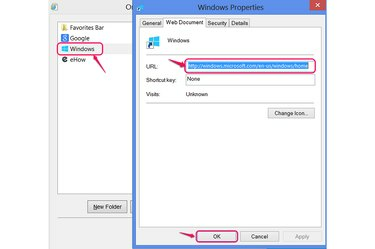
Bewerk de URL van een favoriet.
Afbeelding tegoed: Afbeelding met dank aan Microsoft
Klik met de rechtermuisknop op een favoriet en kies Eigendommen om het adres te bewerken en klik vervolgens op Oke.
Stap 3
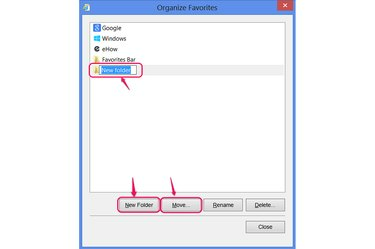
Mappen toevoegen en gebruiken.
Afbeelding tegoed: Afbeelding met dank aan Microsoft
Sleep favorieten om ze opnieuw te rangschikken of plaats ze in mappen om ze te scheiden. Selecteer Nieuwe map om een map aan de lijst toe te voegen.
De Beweging knop biedt een alternatieve methode om favorieten in mappen te plaatsen. Het toont een lijst met mappen waaruit u kunt kiezen, wat helpt als u meer items heeft dan in het venster Favorieten organiseren tegelijk passen.
Stap 4
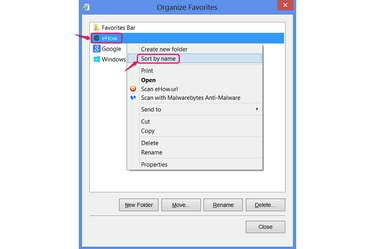
Sorteer de lijst.
Afbeelding tegoed: Afbeelding met dank aan Microsoft
Klik met de rechtermuisknop op een favoriet en kies Sorteren op naam om de hele lijst te alfabetiseren.
Firefox
Stap 1
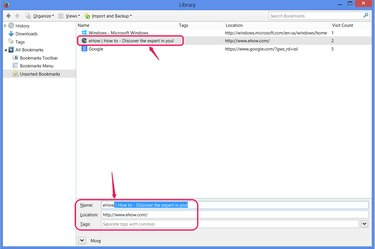
Bewerk de naam of het adres.
Afbeelding tegoed: Afbeelding met dank aan Mozilla
druk op Ctrl-Shift-B in Firefox om het venster Bibliotheek te openen voor het beheren van bladwijzers.
Selecteer een bladwijzer onder aan het venster om de naam of het adres te bewerken. U kunt ook toevoegen tags -- aanvullende zoektermen -- voor de bladwijzer.
Stap 2
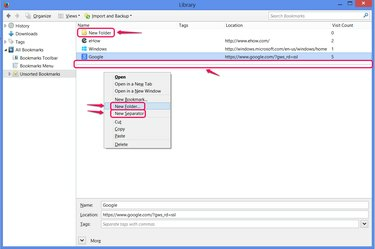
Gebruik mappen en scheidingstekens.
Afbeelding tegoed: Afbeelding met dank aan Mozilla
Klik met de rechtermuisknop ergens in het hoofdgedeelte van het venster en kies Nieuwe map om mappen toe te voegen om uw bladwijzers te ordenen. Sleep bladwijzers om ze te ordenen of plaats ze in mappen.
De Nieuw scheidingsteken optie voegt een horizontale lijn toe aan uw bladwijzers voor de duidelijkheid of om verschillende soorten sites te scheiden.
Stap 3
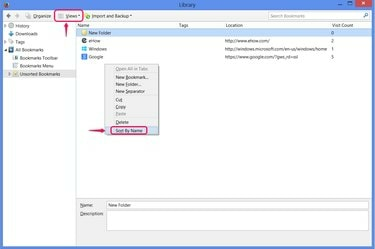
Bladwijzers sorteren.
Afbeelding tegoed: Afbeelding met dank aan Mozilla
Klik met de rechtermuisknop in het venster en kies Sorteren op naam om de bladwijzers in de huidige map alfabetisch te maken.
U kunt ook kiezen: Soort van het menu Weergaven naar bladwijzers in andere bestellingen ordenen, zoals door meest bezocht, maar in tegenstelling tot het gebruik van Sorteren op naam, blijven deze sorteeropties niet behouden nadat u het venster sluit.
Tip
U kunt een bladwijzer elke gewenste naam geven -- u hoeft zich niet te beperken tot de officiële titel van de site. Welke naam het beste bij uw sorteerschema past of u helpt het doel van een site te onthouden, is prima. Zolang u het adres van een bladwijzer niet wijzigt, blijft deze dezelfde pagina openen.
Zet mappen aan het werk door bladwijzers te sorteren zoals u dat wilt. Mogelijke toepassingen zijn het scheiden van persoonlijke bladwijzers van werkbladwijzers en het scheiden van permanente bladwijzers van tijdelijke notities.
Elke browser heeft ook een speciale map voor bladwijzers die u als snelkoppelingen op de bladwijzerbalk wilt weergeven, vlakbij de adresbalk. De map heet "Bookmarks Toolbar" in Firefox, "Bookmarks Bar" in Chrome en "Favorites Bar" in Internet Explorer.



